动态育儿
当您将一个项目作为另一个项目的父项时,子项将继承该父项的位置,旋转度和比例。自己的任何转换都添加到其父代的转换中。通常,此父/子层次结构是固定关系。这种动画方式无法为人父母,并且在场景持续时间内该关系仍然有效。(有关设置层次结构的更多信息,请参见层次结构话题。)
在许多情况下,能够更改项目的父项非常有用。例如,装配线上的机械臂拾取部件,将其附着到该部件上,然后对传送带上的产品执行某些操作。一旦机械臂完成任务,产品就会移至下一个组装阶段。您可以通过具有多个版本的组件来动画化此过程:一个在零件箱中,一个在机器人手臂上作为父项,另一个在传送带上作为产品的父项。通过对每个副本的可见性进行动画处理,可以给人留下要拾取的组件的印象,并将其附加到要组装的产品上,但这很难实现并且难以管理。
理想情况下,您希望指定一个项目作为一个项目的父项,然后在另一个时间点将其作为另一个项目的父项,依此类推。使用动态育儿,您可以做到这一点。
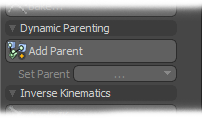
要定义动态父级关系,请首先选择子项。(在机械手示例中,这就是组件。)然后选择代理父项(例如,机械手)。依次选择两个项目后,请确保Compensation在子项上保持在其当前相对位置。然后,点击Add Parent按钮定义关系。
以下Add Parent按钮, Set Parent应用动态育儿后,该列表变为活动状态。使用此列表,您可以指定项目的当前父项。如果您打开列表,则应该至少看到两个条目:一个条目为刚分配的父项,另一个条目为World,实际上意味着没有父母。如果为孩子指定了新的父母并移动了父母,则受约束的项目将随之进行,就像通过常规方式为其作父母一样。要添加更多父项,请选择受约束的项,然后选择要成为父项的项。点击Add Parent再按一次。您可以随时添加任意数量的父项。
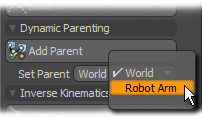
要更改当前的父项,请选择受约束的项(子项),然后从Set Parent列出Properties的视口Dynamic Parent Channel Modifier项目。(您可能需要点击+在受约束的项目旁边项目清单以选择子项。)您还可以在工具栏中指定父项。一旦定义了所有父项,就可以随时间使用关键帧应用不同的父项。如果启用Auto Key,然后只需将时间轴移动到新位置并指定新的父对象, Modo将子项动态更改为新的父项。您也可以在关键帧上手动应用关键帧Parent频道下Dynamic Parent修饰语渠道。您可以通过数字指定关键帧,但可以自上而下表示列表中的项目。在机械臂示例中, 0等于World, 1等于Robot Arm , 2等于Component, 等等。
注意: 您必须启用Compensation动态地对项目进行育儿时,以确保育儿时项目不会跳来跳去。